آیا شما هم از طرفداران گوگل مپ (Google Map) هستید و مسیریابی های خود را از طریق این سرویس گوگل انجام می دهید پس حتما پیشنهاد میکنیم با ما همراه باشید زیرا با وجود ویژگی هایی که گوگل مپ ارایه میدهد هنوز مواردی وجود دارد که خیلی از کاربران از آن آگاهی نداشته و در صورت یادگیری میتوانند خیلی از کارها و مسیریابی ها را سریعتر در مپ انجام داده و به نتیجه برسند. از این رو اگر میخواهید با ترفندهای کاربردی گوگل مپ آشنا شوید در ادامه با ما همراه باشید.
نکات و ترفندهای کاربردی Google Map در اندروید
Tips and Tricks for Google Maps On Android
این ترفندها به شما در مسیریابی خودکار کمک خواهد کرد تا با استفاده از برخی ویژگی های اضافی اینکار را با سهولت بیشتر انجام دهید. گوگل مپ یکی از بهترین سرویس های مسیریابی می باشد که با استفاده از اینترنت به راحتی شما را در پیدا کردن نزدیک ترین رستوران ها ، هتل ها ، پارک ها ، ایستگاه ها و … راهنمایی میکند و همچنین شما میتوانید از به روز شدن این مکان ها هم آگاه شوید. با وجود تمام این ویژگی ها گوگل مپ پتانسیل بالایی در ارایه خدمات مسیریابی دارد به همین دلیل ما بر آن شدیم که یک سری از ترفندهای کاربردی گوگل مپ را برای شما توضیح دهیم تا مسیریابی های خود را هرچه سریعتر در Google Map به انجام برسانید.
اضافه کردن توقفگاه های متعدد در مسیریابی گوگل مپ
اولین ترفند کلیدی که برای مسیریابی بهتر به شما کمک شایانی خواهد کرد اضافه کردن توقف در هنگام مسیریابی گوگل است. برای اینکار بعد از انتخاب Direction می بایست ابتدا مبدا و مقصد را مشخص کنید سپس همانطور که در عکس پایین – سمت چپ مشاهده میکنید با استفاده منوی سه نقطه در بالای صفحه گزینه Add stop را انتخاب نمایید با اینکار شما میتوانید توقف هایی که در این مسیر میخواهید داشته باشید را مشخص کنید. بعد از اینکه در اینپوت جدید ایجاد شده محل توقف خود را ذکر کردید میتوانید با درگ کردن آن را میان آدرس مبدا و مقصد قرار دهید.
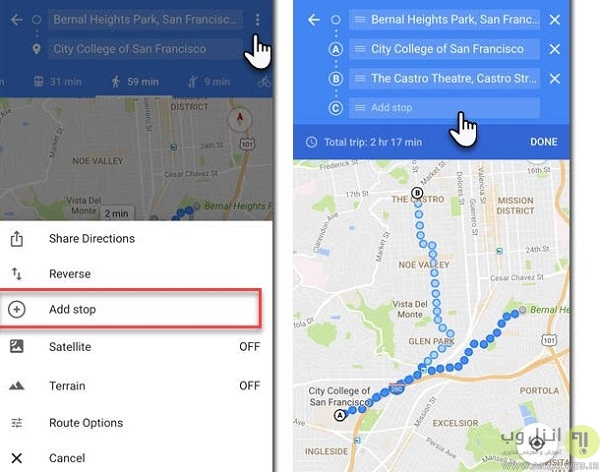
در نقشه بالا سمت راست بهترین مسیر با نقطه چین مشخص برای شما مشخص شده است.
مشاهده نمای خیابان
یکی از بخش های جذاب نقشه گوگل مشاهده نمای خیابان ها (Street View) می باشد. مثلا شما میتوانید آدرس محله ای در کانادا را در گوگل مپ وارد کرده و آن محله و خیابان را کاملا ۳۶۰ مشاهده کنید. متاسفانه برای خیابان های ایران از آنجایی که اینکار نیاز به ثبت کردن تصاویر توسط دوربین ۳۶۰ درجه گوگل دارد که به صورت ماشین در خیابان ها چرخ میزد، شما نمیتوانید مانند کشورهای دیگر این سرویس را به آن صورت حس کنید ولی جای امیدواری این مساله اینجاست که کاربران فعال ایرانی با ارسال تصاویر ۳۶۰ درجه خود برای گوگل برای نقاط مهم و اصلی این امکان را فراهم آورده اند که برای بعضی نقاط شما بتوانید تصاویر پانارومای ارسال شده توسط کاربران را مشاهده نمایید. مثلا شما میتوانید تصاویر پانارومای برج میلاد را مشاهده کنید.
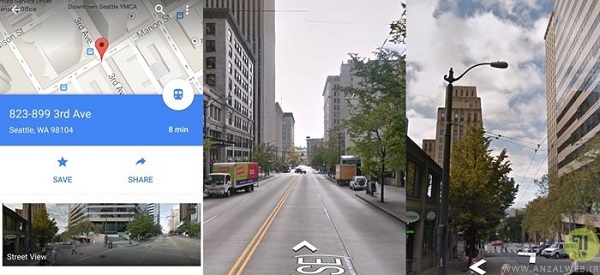
در هر صورت برای مشاهده نمای خیابان در گوگل مپ از منوی سمت چپ گزینه Street View میتوانید نمای خیابان موردنظرتان را مشاهده نمایید. با کلیک بر روی این گزینه نمای خیابان موردنظر برای شما نمایش داده میشود و برای خیابان های ایران هم شما بعد از وارد آدرس موردنظر خود از همان منوی سمت چپ همانطور که در تصویر زیر برای شما مشخص است برای روی عکس های ۳۶۰ کلیک کنید تا بتوانید عکس های پانارومای ارسال شده کاربران را در این بخش مشاهده نمایید.
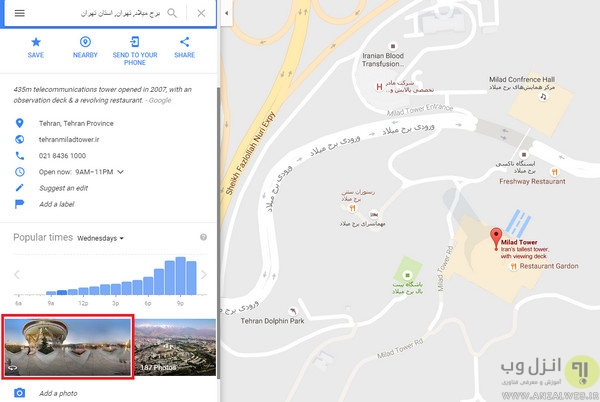
با مشاهده نمای خیابان شما به راحتی میتوانید محل موردنظر خودتان را جستجو کنید. این قابلیت کمک شایانی به کاربران برای شناخت مناطق مختلف و مسیریابی میکند.
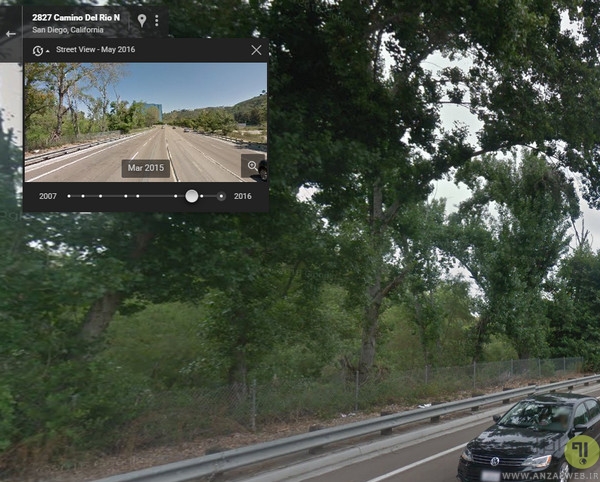
شاید برای شما جای سوال باشد که نمای خیابان ها نیز آپدیت میشوند یا خیر ؟ باید بگوییم بله نمای خیابان ها نیز معمولا بسته به نوع کشور موردنظر هرساله آپدیت میشوند. مثلا همانطور که در سمت چپ تصویر بالا مشخص است شما قادر خواهید بود آرشیو نمای خیابان در سال های قبل را نیز مشاهده کنید.
ارسال مسیریابی به تلفن همراه
شاید برایتان پیش آمده باشد که جهت یابی و مسیر خود را از طریق نسخه دسکتاپ گوگل مپ انجام داده باشید و حالا میخواهید آن را به گوشی خود منتقل کنید تا بتوانید به درستی آدرس را روی گوشی تان نیز داشته باشید. برای اینکار ابتدا وارد اکانت گوگل (جیمیل) خود شده و سپس وارد گوگل مپ شوید مسیریابی خود را انجام دهید و برای ارسال مسیریابی به تلفن همراه تان از گزینه Send to Device استفاده نمایید.
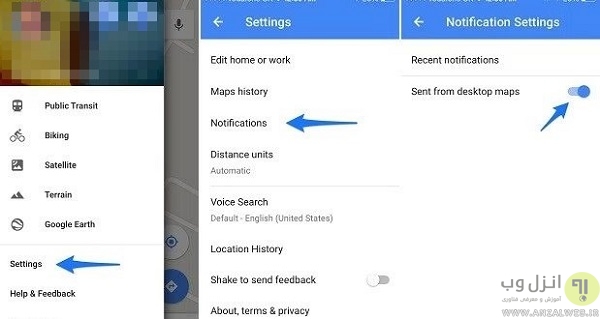
اگر هنوز اپلیکیشن گوگل مپ گوشی تان با نسخه دسکتاپ همگام ( Sync ) نیست حتما از منوی سمت چپ اپ وارد قسمت Settings > Notifications > Sent from desktop maps شده و آن را فعال نمایید. همچنین گوگل مپ این امکان را برای شما به وجود آورده که اگر ماشین شما از GPS استفاده میکند بتوانید مسیریابی خود را با GPS ماشین تان نیز هماهنگ کنید البته این امکان تنها برای ماشین های آئودی ، bmw ، Kia ، نیسان ، بنز و تویوتا وجود دارد.
استفاده از دستورات صوتی برای مسیریابی سریع
اگر شما در حال راه رفتن و یا رانندگی هستید و در عین حال میخواهید مسیر خود را بیابید پیداکردن مسیر بر روی نقشه کمی دشوار خواهد بود از این رو گوگل دستوراتی را برای راحتی کابران قرار داده است که شما برای مسیریابی سریع میتوانید از این دستورات بهره بگیرید. تنها کافی است با استفاده از گزینه Speak now و دستورات زیر خواسته خود را با گوگل مپ در میان بگذارید تا بهترین راهنمایی را در اختیار شما قرار دهد.
“Avoid Tolls”
“Avoid Highways”
“Avoid ferries”
“Allow …above things”
“Find Gas Stations”
“Show Alternate Routes”
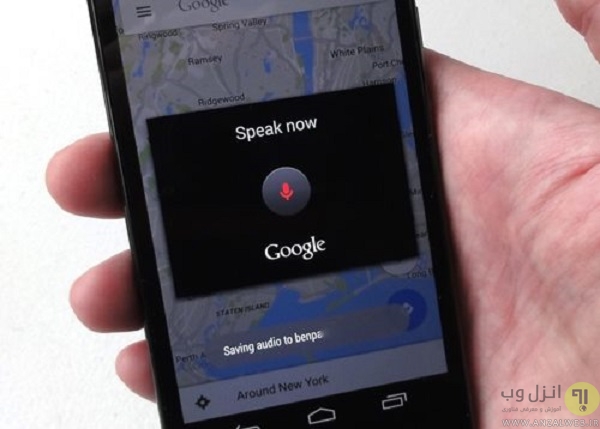
استفاده از نقشه های آفلاین گوگل
آیا شما میدانستید میتوانید قسمتی از نقشه را که مسیر شما در آن واقع است دانلود کنید تا بتوانید در زمانی که دسترسی به اینترنت ندارید به راحتی مسیریابی خود را انجام دهید. برای اینکار کافی است از منوی سمت چپ بر روی گزینه Your places کلیک و سپس نقشه های آفلاین خود را ذخیره کنید و یا نقشه های قبلی ذخیره شده را مشاهده نمایید. ما قبلا این مورد را به صورت کامل آموزش داده ایم به همین دلیل توصیه میکنیم به پست استفاده از قسمتی از نقشه گوگل در زمانی که دسترسی به اینترنت ندارید مراجعه نمایید.

ایجاد تایم لاین بازدیدها
با استفاده از این امکان گوگل شما میتوانید مکان های تاریخی و مورد علاقه خود را بر روی نقشه پیدا و آن را به تایم لاین بازدید خود اضافه نمایید تا برای مراجعه نیاز به جستجوی مجدد نداشته باشید. این قابلیت به شما در ایجاد یک برنامه زمانی مناسب کمک کرده و همچنین در صورتی که شما در میان راه مکان خود را گم کردید به راحتی میتوانید با استفاده از GPS و مسیریابی ذخیره شده در تایم لاین مجددا به مسیر خود بازگردید.
برای ثبت مکان موردنظر به تایم لاین خود میتوانید از منوی سمت چپ و انتخاب گزینه Your Timeline مسیرهایی که میخواهید از آنها بازدید کنید را به تایم لاین کاری خود اضافه نمایید.
زوم آسان و سریع در گوگل مپ
زوم در نقشه در پیدا کردن سریع و آسان محل موردنظر بسیار اهمیت دارد که گوگل مپ این تجربه را برای کاربران خود آسان تر نموده است. برای انجام زوم های سریع و آسان در گوگل مپ خود می بایست با یکی از انگشتان خود بر روی محل موردنظر دابل تپ ( double tap – مانند دابل کلیک در کامپیوتر ) کرده و سپس آن انگشت را روی صفحه نمایش نگه داشته و سپس از دو انگشت خود برای Zoom in و Zoom out کردن استفاده کنید.
مشاهده سرعت خودتان و محدودیت های سرعتی
با استفاده از اپلیکیشن اندروید گوگل مپ شما میتوانید سرعت حال حاضر خود (سرعت وسیله ای که در آن هستید) را مشاهده کنید و همچنین قادر خواهید بود از محدودیت های سرعتی جاده نیز مطلع شوید. برای استفاده از این امکان گوگل مپ شما نیاز به یک اپ اضافی برای اتصال گوشی اندروید خود به گوگل مپ دارید.

ابتدا اپ Velociraptor – Map Speed Limit را نصب کرده و سپس از شاخص ها سرعت که در گوگل مپ شما اضافه خواهد شد لذت ببرید.
برنامه ریزی سفر و کنترل ترافیک با نقشه گوگل
با کمک اپ گوگل شما میتوانید به راحتی ترافیک عمومی در سطح جاده ها را بررسی کرده و برای سفر خود برنامه ریزی کنید. برای اینکار بعد از تعیین مبدا و مقصد بر روی تب transportation که علامت حمل و نقل را دارد و در تصویر زیر نیز مشخص است کلیک کنید سپس بر روی “Depart At” فشار دهید، حال تنظیماتی برای شما نمایش داده میشود که می بایست ساعت ورود خود را تعیین تا براساس آن ترافیک و موارد مرتبط در زمان موردنظر را به شما نمایش دهد.
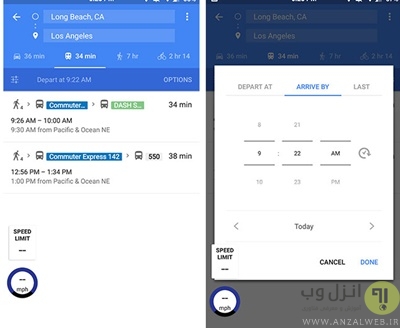
اطلاع از داخل مراکز خرید
با این قابلیت گوگل مپ شما می توانید از بالا ، نقشه و معماری پاساژ موردنظرتان را مشاهده کرده و از محل قرارگیری مغازه ها ، فست فودها و کافی شاپ ها مطلع شوید ، برای اینکار کافی است بر روی نام مرکز خرید مورد نظر خود زوم کنید. البته همانطور که در بالا نیز اشاره کردیم این امکان برای ایران با محدودیت روبه رو است که البته شما میتوانید تصاویر ۳۶۰ درجه ای که کاربران برای بازارهای مختلف ایران به گوگل مپ ارسال کرده اند را مشاهده و از آنها لذت ببرید. مثلا یکی از جدیدترین تصویری که در ماه اخیر از بازار بزرگ تهران ثبت شده است را میتوانید در لینک مربوطه مشاهده نمایید.

امروز ۱۰ ترفند Google Map که یکی از سرویس های جذاب شرکت گوگل است را به شما آموزش دادیم ولی اگر علاقه مند هستید با سرویس های کاربردی دیگر گوگل آشنا شوید پست ۱۰ سرویس کاربردی گوگل که هر کاربر باید آنها را بشناسد را مطالعه فرمایید.
تجربه و نظر شما ؟
با وجود ۱۰ ترفند برای استفاده از Google Map در گوشی های اندروید که در بالا ذکر کردیم آیا شما ترفند دیگری درباره گوگل مپ می دانید؟ اگر اطلاعات خاصی در این زمینه دارید تجربه خود را در در این پست با ما به اشتراک بگذارید.



آخرین دیدگاه ها
تا کنون دیدگاهی ثبت نشده است.